UG高阶建模技巧
- 格式:docx
- 大小:2.46 MB
- 文档页数:98

UG高级技巧UG(Unigraphics)是一种三维计算机辅助设计(CAD)软件,在机械设计和制造行业中广泛应用。
对于初学者来说,掌握UG的高级技巧可以提高设计和制造的效率。
本文将介绍几个UG高级技巧供初学者参考。
第一个高级技巧是使用模型树。
模型树是UG中的一个重要工具,它可以显示和管理整个模型的结构。
在设计复杂的产品时,模型树能够帮助我们快速地定位和修改特定的部件。
通过右键单击模型树中的部件,我们可以选择对其进行操作,如隐藏、删除、重命名等。
此外,我们还可以通过在模型树上按住Ctrl键并点击多个部件来同时选择它们,这样可以快速地进行批量操作。
第二个高级技巧是使用装配组(Assembly Constraints)。
装配组是在装配中定义部件之间关系的约束。
在进行装配设计时,我们可以使用装配组来确保部件之间的正确位置和运动。
例如,我们可以使用约束来使两个部件保持平行或垂直,或者使一个部件固定在另一个部件上。
通过使用装配组,我们可以在设计过程中快速调整和修改装配的结构,提高设计效率。
第三个高级技巧是使用草图(Sketch)和草图约束(Sketch Constraint)。
在UG中,我们可以使用草图来绘制二维形状,并通过草图约束来控制其参数和形状。
通过定义约束条件,我们可以确保草图在设计过程中保持良好的几何关系。
例如,我们可以使用约束来使两条线段保持平行或垂直,或者使一个点位于另一个点的特定位置。
草图和草图约束是UG中常用的设计工具,掌握它们可以提高设计的精度和灵活性。
第四个高级技巧是使用表达式(Expression)和参数化建模(Parametric Modeling)。
UG提供了强大的参数化建模功能,使我们能够在设计过程中使用表达式来定义和控制模型的参数。
通过使用表达式,我们可以将模型的尺寸、距离、角度等与其他参数相关联,当改变一个参数时,相关的参数也会自动更新。
这种参数化建模的方法可以减少设计中的重复工作,提高设计的灵活性和可维护性。

高级建模教程第一章高级实体建模1.1 特征的复杂操作高级实体建模中特征的复杂操作主要包括特征缝合、修补形体、简化形体、几何包覆、偏移表面和比例缩放等功能。
在实现这些功能之前必需打开UG实体建模的主界面,在UG的主界面中选择命令Application h Modeling,系统将自动打开UG实体建模的主界面,如图1-1所示。
图1-1 UG实体建模的主界面下面对实体建模中特征复杂操作的各个功能进行具体的介绍。
1.1.1 特征缝合特征缝合主要是实现两个片体之间或者是两个实体之间的连接,如图1-2所示。
图1-2 特征缝合选择下拉菜单Insert h Feature Operation h Sew或选择图标 Sew,将会弹出一个缝合对话框。
在该对话框中,其上部图标是缝合片体或实体时的选择步骤和缝合类型选项,下部图标是缝合的相关参数选项,如图1-3所示。
图1-3 缝合对话框该对话框中的各个选项说明如下:1.Sew Input Type 该选项用于选择缝合对象的类型。
包含Sheet与Solid两个选项。
1)Sheet:该选项用于缝合选择的片体。
2)Solid:该选项用于缝合选择的实体。
此时,要缝合的实体必须具有形状相同、面积相近的表面。
该选项适用于无法用Unite进行求并运算的实体。
2.Output Multiple Sheets该选项用于创建多个缝合的片体,只有在Sew Input type单选框中选择Sheet选项时才激活。
如果打开该选项,则选择目标面与工具面后,并单击OK或Apply,会弹出一个警告信息框。
若在该信息提示框中单击Continue,则完成片体间的缝合;若单击Cancel,则取消片体间的缝合操作。
3.Sew All Instances该选项用于缝合阵列特征中的所有成员。
打开该选项,如果选择阵列中某个成员进行缝合,则阵列中所有成员都被缝合。
该选项只有在Sew Input Type单选框中选择Solid选项时才被激活。

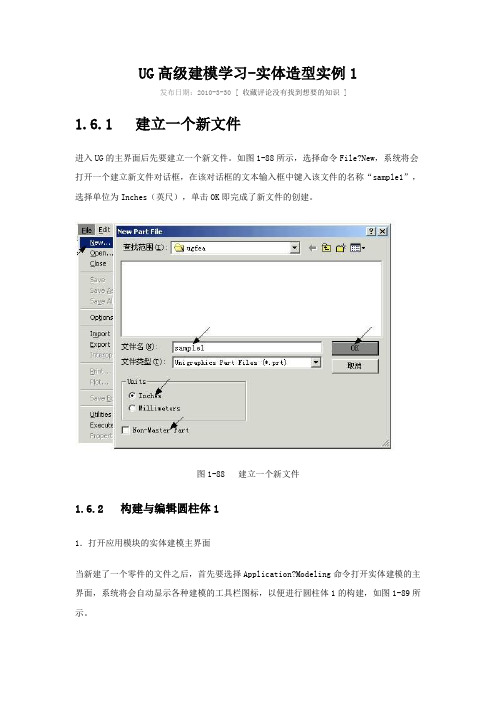
UG高级建模学习-实体造型实例1发布日期:2010-3-30 [ 收藏评论没有找到想要的知识 ]1.6.1 建立一个新文件进入UG的主界面后先要建立一个新文件。
如图1-88所示,选择命令File?New,系统将会打开一个建立新文件对话框,在该对话框的文本输入框中键入该文件的名称“sample1”,选择单位为Inches(英尺),单击OK即完成了新文件的创建。
图1-88 建立一个新文件1.6.2 构建与编辑圆柱体11.打开应用模块的实体建模主界面当新建了一个零件的文件之后,首先要选择Application?Modeling命令打开实体建模的主界面,系统将会自动显示各种建模的工具栏图标,以便进行圆柱体1的构建,如图1-89所示。
图1-89 打开实体建模的主界面2.设置圆柱体1的各项参数打开实体建模的主界面之后,在工具栏中点击图标 Cylinder,系统将会打开构建圆柱体对话框。
在该对话框中选择选项Diameters,Height(直径,高度),将会弹出一个矢量创建对话框。
在该对话框中单击图标(正Z轴),选择圆柱1的方向为正Z轴向,然后单击OK键,系统将会显示圆柱体参数设置对话框,在该对话框的文本输入框中分别输入Diameters(直径)为28,Height(高度)为12,如图1-90所示。
图1-90 设置圆柱体1的各项参数3.完成圆柱体1的创建完成圆柱体的各项设置后,系统将会显示点创建对话框,在该对话框中单击Reset(重置)按钮后单击OK键,既可完成圆柱体1的创建,如图1-91所示。
图1-91 完成圆柱体1的创建4.选取欲导圆角的边圆柱体1创建之后接着对它进行导圆角的编辑操作。
首先选取将要导圆角的边缘线,在工具栏中单击按钮 Edge Blend,系统将会自动显示导圆角对话框。
在该对话框中的圆角类型选项组内选择Edge(边缘)单选按钮,同时在Default Radius(默认半径)文本输入框中输入导圆角半径为4,在图形窗口中选择将要进行导圆角的边缘线,如图1-92所示。

ug建模教程UG建模是一种专业的三维建模软件,通过它可以进行产品设计、模具设计、机构设计等一系列工作。
本篇教程将介绍UG建模的一些基本操作和常用工具,帮助初学者快速入门。
第一步,打开UG软件并创建一个新的Part文件。
在UG界面的左上角找到“文件”菜单,点击“新建”选项,弹出新建文件的对话框。
选择“Part”类型,并设置单位和精度,点击“确定”按钮。
第二步,选择合适的建模平面。
在UG界面的左侧工具栏中找到“坐标系统”图标,点击打开坐标系统控制面板。
在控制面板中选择合适的平面,比如XY平面,点击“确定”按钮。
第三步,使用基本的建模工具进行建模。
UG提供了丰富的建模工具,比如绘制线段、绘制圆、绘制矩形等。
选择合适的工具,按照需要进行建模。
比如选择“线段”工具,在建模平面上点击鼠标左键,移动鼠标进行绘制,再次点击鼠标左键结束绘制。
第四步,进行模型编辑。
UG提供了多种编辑工具,比如移动、旋转、缩放等。
选择需要编辑的模型,点击对应的编辑工具进行编辑操作。
比如选择“移动”工具,点击需要移动的模型,按住鼠标左键拖动进行移动。
第五步,进行模型分析。
UG可以进行模型的尺寸、重量、强度等分析。
选择“分析”菜单中的相应工具,进行模型分析。
比如选择“尺寸”工具,点击需要分析的特征,显示尺寸信息。
第六步,保存模型。
在完成模型建模后,选择“文件”菜单中的“保存”选项,选择保存路径和文件名,点击“保存”按钮。
以上就是UG建模的基本操作和常用工具的介绍。
通过学习和掌握这些内容,初学者可以快速入门UG建模,并能够进行基本的建模工作。
希望本篇教程能够帮助到大家。

UG建模教程UG是一款非常强大的三维建模软件,它可以用来进行各种复杂的产品设计和工程分析。
本教程将介绍UG的基本建模功能,帮助初学者快速上手并掌握一些常用的建模技巧。
第一步,创建新文件。
首先,打开UG软件,点击“文件”-“新建”来创建一个新的文件。
在弹出的对话框中,选择适合自己需求的单位和模板,然后点击“确定”。
第二步,基本建模工具。
在UG中,建模主要通过“实体建模”和“曲面建模”两种方式进行。
实体建模是通过基本的几何体来构建物体,而曲面建模则是通过各种曲面来建模。
在本教程中,我们将主要介绍实体建模的基本工具。
UG中的实体建模工具非常丰富,包括拉伸、旋转、倒角、镜像等各种功能。
下面我们将介绍一些常用的实体建模工具。
1. 拉伸,选中一个平面或曲面,点击“拉伸”工具,然后输入拉伸的距离即可完成拉伸操作。
2. 旋转,选中一个曲线或边,点击“旋转”工具,然后输入旋转的角度和轴线即可完成旋转操作。
3. 倒角,选中两个相邻的边,点击“倒角”工具,然后输入倒角的半径即可完成倒角操作。
4. 镜像,选中一个或多个实体,点击“镜像”工具,然后选择镜像的平面即可完成镜像操作。
以上是一些基本的实体建模工具,通过这些工具的组合和应用,可以完成各种复杂的建模操作。
第三步,实例演练。
接下来,我们将通过一个实例来演练一下UG的建模操作。
假设我们要设计一个简单的杯子模型,下面是具体的步骤:1. 首先,创建一个底面圆形,选择“拉伸”工具,拉伸出杯子的高度。
2. 然后,选择“倒角”工具,给杯口和杯底添加一些倒角。
3. 最后,选择“镜像”工具,将杯子沿着一个平面进行镜像,完成整个杯子的设计。
通过这个简单的实例,我们可以看到UG的建模操作非常直观和高效,只需要几个基本的工具就可以完成一个复杂的物体设计。
第四步,高级建模技巧。
除了基本的建模工具之外,UG还提供了一些高级的建模技巧,比如曲面建模、装配设计、参数化建模等。
这些技巧可以帮助用户更加高效地进行建模和设计。
ug步骤与要点UG步骤与要点UG软件是一款常用的三维建模软件,广泛应用于机械设计、汽车设计、航空航天等领域。
在使用UG软件进行建模时,需要遵循一定的步骤和要点,以确保工作的顺利进行。
本文将介绍UG建模的步骤和要点,帮助读者更好地掌握UG软件的使用技巧。
一、UG建模的步骤1. 确定建模目标:在开始建模之前,需要明确建模的目标是什么。
例如,是要设计一个零件还是一个装配体,需要满足什么样的功能和要求。
明确建模目标可以对后续的建模过程有一个清晰的指导。
2. 创建零件或装配体:根据建模目标,选择创建零件或装配体。
在UG软件中,可以通过文件菜单中的“新建”选项来创建一个新的零件或装配体。
3. 绘制草图:在创建零件时,需要先绘制草图。
草图是建模的基础,可以通过绘制线段、圆弧、矩形等基本几何图形来构建零件的形状。
4. 创建特征:根据草图,可以通过创建特征来构建零件的形状。
常见的特征包括拉伸、旋转、倒角、镜像等。
通过组合不同的特征,可以逐步构建出完整的零件。
5. 进行装配:如果需要进行装配,可以在创建零件之后,通过装配功能将不同的零件组装在一起。
在装配过程中,可以调整零件的位置、方向和尺寸,以满足装配的要求。
6. 进行分析和优化:在完成建模和装配之后,可以进行分析和优化。
通过分析功能,可以检查零件和装配体的合理性和可靠性,发现并解决潜在的问题。
优化可以提高零件和装配体的性能和效率。
7. 生成图纸和报告:最后,可以根据建模结果生成图纸和报告。
图纸是工程设计的重要输出,用于指导制造和装配过程。
报告可以对建模过程和结果进行总结和分析。
二、UG建模的要点1. 精确性:在建模过程中,需要保证模型的精确性。
尺寸、位置和形状等要素需要准确无误,以确保建模结果符合设计要求。
2. 可编辑性:建模过程中,应尽量保持模型的可编辑性。
这样可以在后续的设计和修改过程中,方便地对模型进行调整和优化。
3. 模块化设计:对于复杂的零件和装配体,可以采用模块化设计的方法。
UG建模的七大技巧完全分享一、建立自己的配置、加快制图速度1 建立自己的模板文件你可以自己建立一个文件,将所有的设置都改好,然后存盘。
以后每次要建立新文件的时候就打开模板文件,另存为你所需要的文件名。
这样,你不必每次修改你的设定。
2 建立你自己的缺省文件在许多情况下,上面的方法用不上。
比如,你的SBF文件放在某处,或你的pattern文件放在某处。
或者你打印机的设置等等。
更好的方法是修改缺省配置文件或建立自己的缺省配置文件。
二、层的设置、利用有许多人从不利用层,他们将不需要的东西blank掉。
另一些人滥用层,他们开了许多层,自己都不知道哪一层放的是什么。
其实,做一个规划,养成好的习惯对你的制图来说是十分有利的。
大多数公司都有制图标准,规定哪一层里放什么东西。
建议是这样:1-29层里放solid30-49层放sketch,每一个sketch放一层。
50-59层放置datum数据平面及数据轴60-99层放curve及其它需要的object100-149层放其他临时object150-199层备用200-249层属于制图范围层250-256留作它用1、层可以命名、分类为了便于记忆以及方便他人修改,层可以命名分类。
刚开始觉得不方便,用习惯了会发现它的好处,特别是开发大型零部件时。
2、层可以方便出图。
有时,出图时要将某一层的东西关闭掉。
比如你要将汽缸的盖子打开,出一张俯视图。
或者在某些大型装配时,你只要显示某一层的内容。
3、关闭不工作的层,加快显示速度出图时为了加快显示速度,通常可以将不需要的层关闭。
有时还需要将某些视图关闭,设为inactive 一般来说,越是大型装配,层越重要。
所以要养成好习惯。
三、用curve画的图也用装配通常,装配是用在实体上的。
但具体情况下,curve画的图有时也需要装配。
比如,我们汽轮机总装图使用curve画的。
为了避免重画里面的转子等图,同时又要保证几个图同步修改,可以使用装配,将里面的转子输出。
ug建模技巧和注意事项UG建模技巧和注意事项UG软件是一款功能强大的三维建模软件,广泛应用于机械设计、产品开发等领域。
在使用UG进行建模时,掌握一些技巧和注意事项可以提高工作效率,保证建模质量。
一、建模技巧1.确立建模目标:在开始建模之前,要明确建模的目标是什么,需要达到什么效果。
这有助于确定建模的方向和方法,避免在建模过程中迷失方向。
2.合理布局:在进行复杂建模时,可以将模型拆分为多个部分,分别建模后再进行组装。
这样可以减少建模过程中的复杂度,提高建模效率。
3.使用正确的工具:UG软件提供了丰富的建模工具,根据不同的建模需求选择合适的工具进行操作。
熟练掌握各种工具的使用方法,可以提高建模效率。
4.利用参数化建模:UG软件支持参数化建模,可以通过调整参数的数值来改变模型的尺寸和形状。
合理使用参数化建模可以提高建模的灵活性和可重用性。
5.使用草图进行建模:草图是UG建模的基础,可以通过绘制草图来创建模型的基本形状。
在进行草图建模时,要注意绘制顺序和约束条件的设置,确保草图的准确性和稳定性。
6.合理运用曲面建模:UG软件提供了强大的曲面建模功能,可以创建出复杂的曲面模型。
在进行曲面建模时,要注意曲面的平滑性和连续性,避免出现不必要的几何错误。
7.精确测量和校验:在建模过程中,要经常使用测量工具对模型进行测量和校验,确保模型的尺寸和形状符合要求。
同时,也要注意模型的几何关系和约束条件是否正确。
二、注意事项1.保持模型清晰:在建模过程中,要尽量保持模型的清晰和简洁,避免出现过多的小零件和复杂的几何结构。
这有助于提高建模效率和后续操作的可行性。
2.遵循建模规范:UG建模有一些规范和约定,如模型的层次结构、命名规则等。
要遵循这些规范,以便于后续的管理和维护工作。
3.注意模型的可制造性:在进行建模时,要考虑到模型的可制造性,尽量避免出现无法加工或装配的几何形状和尺寸。
4.注意模型的可编辑性:在建模过程中,要注意模型的可编辑性,尽量保持模型的参数化和可调整性。
第一章高级实体建模1.1 特征的复杂操作高级实体建模中特征的复杂操作主要包括特征缝合、修补形体、简化形体、几何包覆、偏移表面和比例缩放等功能。
在实现这些功能之前必需打开UG实体建模的主界面,在UG的主界面中选择命令Application Modeling,系统将自动打开UG实体建模的主界面,如图1-1所示。
图1-1 UG实体建模的主界面下面对实体建模中特征复杂操作的各个功能进行具体的介绍。
1.1.1 特征缝合特征缝合主要是实现两个片体之间或者是两个实体之间的连接,如图1-2所示。
图1-2 特征缝合选择下拉菜单Insert⑥Feature Operation⑥Sew或选择图标Sew,将会弹出一个缝合对话框。
在该对话框中,其上部图标是缝合片体或实体时的选择步骤和缝合类型选项,下部图标是缝合的相关参数选项,如图1-3所示。
图1-3 缝合对话框该对话框中的各个选项说明如下:1.Sew Input Type该选项用于选择缝合对象的类型。
包含Sheet与Solid两个选项。
1)Sheet:该选项用于缝合选择的片体。
2)Solid:该选项用于缝合选择的实体。
此时,要缝合的实体必须具有形状相同、面积相近的表面。
该选项适用于无法用Unite进行求并运算的实体。
2.Output Multiple Sheets该选项用于创建多个缝合的片体,只有在Sew Input type单选框中选择Sheet选项时才激活。
如果打开该选项,则选择目标面与工具面后,并单击OK或Apply,会弹出一个警告信息框。
若在该信息提示框中单击Continue,则完成片体间的缝合;若单击Cancel,则取消片体间的缝合操作。
3.Sew All Instances该选项用于缝合阵列特征中的所有成员。
打开该选项,如果选择阵列中某个成员进行缝合,则阵列中所有成员都被缝合。
该选项只有在Sew Input Type单选框中选择Solid选项时才被激活。
4.Sew Tolerance该选项用于控制被缝合片体或实体边缘间的最大距离。
在缝合片体或实体时,若边缘间的距离小于Sew Tolerance值,则不论是间隙还是重叠,边缘将缝合在一起,否则不能缝合成功。
(注意:Sew Tolerance值不能大于被缝合片体或实体的最短边缘,否则可能使缝合的结果产生变形)5.Search common faces该选项用于搜索两实体间的公共表面,以便观察缝合实体间的缝合区域。
该选项只有在Sew Input Type单选框中选Solid选项时,且目标面和工具面都选好后才被激活。
6.Target Area与Tool Area这两个选项分别用于显示所选择的目标面和工具面的总面积。
只有在两个区域的面积接近时,两个实体才可能被缝合。
该选项只有在Sew Input Type单选框中选Solid选项时才被激活。
在缝合实体或片体时,先指定缝合对象的类型,再按选择步骤图标选择缝合对象,并设置缝合参数,最后单击OK或Apply则将所选对象缝合,其具体操作说明如下例所述。
在本实例中用户需要将两个片体缝合在一起。
首先选择命令Insert⑥Feature Operation⑥Sew或选择图标Sew,将会弹出一个缝合对话框。
在该对话框的缝合类型选项中选择缝合的类型为Sheet(片体),此时选择步骤中的图标Target Sheet将会被自动激活,按照该选择步骤选取将要被缝合到别的片体上的目标片体,如图1-4所示。
图1-4 两个片体的缝合选择目标片体之后,选择步骤中的图标Tool Sheets 将会被自动激活,选择目标片体要被缝合到的工具片体,如图1-5所示。
图1-5 选择工具片体因为两个片体之间的距离是在0.1左右,所以在缝合公差文本输入框键入缝合公差为0.1,最后单击Apply键即完成了这两个片体的缝合,如图1-6所示。
图1-6 缝合的结果1.1.2 修补形体修补形体的功能主要是允许用户用片体来替代实体的各个表面,实现对实体表面的修改,如图1-7所示。
图1-7 修补实体选择命令Insert⑥Feature Operation⑥Patch Body或选择图标Patch Body,将会弹出一个修补实体对话框,如图1-8所示。
图1-8 修补实体对话框该对话框中的各个选项说明如下:1.Selection Steps该选项用于给用户选择步骤的提示信息,引导用户完成修补形体的操作,它包括三个步骤图标,分别为:1)Target Body该步骤图标用于提示用户选择要修补的目标体。
单击该图标,可在图形窗口中选择要修补的目标实体或片体。
2)Tool Sheet该步骤图标用于提示用户选择修补目标体的工具片体。
单击该图标,在图形窗口中选择用于修补目标体的一个或多个片体,作为工具片体。
此时,工具片体上显示实线箭头,表示工具片体将替换该方向的目标体表面,如果缺省的方向不合要求,可选择Reverse Removal Direction选项,反转方向。
需要注意的是:选择的工具片体必须在目标体的同一侧,并与目标相接触,且间隙不能大于Modeling Preferences中设置的距离公差Distance Tolerance值3)Tool Face该步骤图标用于提示用户在有多个表面的工具片体中选择一个表面作为工具表面。
该工具表面的法向将被作为替换目标体方向。
单击该图标后可在图形窗口中选择工具片体上的一个表面。
此时,替换目标体的缺省方向为指定的工具表面的法向,并以实线箭头自动显示在图形窗口中。
如果缺省的方向不合要求,可选择Reverse Removal Direction选项,反转方向。
2.Create Hole Patch该选项用于在目标实体上创建一个孔。
该孔是工具实体所包围的部分,必需要求选择的工具片体是封闭的,利用该选项,可以在实体上产生不规则的孔,如图1-9所示。
图1-9 修补结果利用该选项创建一个不规则孔的方法是先建立一个形成了一个不规则孔的封闭片体,片体的两端应位于实体的表面上,然后再用该片体修补实体即可,。
3.Reverse Removal Direction该选项用于反转系统默认的矢量方向。
4.Confirm Upon Apply该选项用于在应用前要求用户再次确认已经完成的设置。
在进行修补实体的操作中先要选择目标实体或片体,再选择工具片体,根据需要指定工具面,并设置修补控制选项,单击OK或Apply,则可用工具片体修补选择的目标实体或片体,工具片体替换了所选目标实体或片体的某些面。
1.1.3 简化形体简化形体功能主要是允许用户从实体上移除相连接的表面,使复杂的几何模型转换为象征性的几何特征,而仅仅保留具有定位和连接作用的表面,如图1-10所示。
图1-10 简化形体选择命令Insert ⑥Feature Operation ⑥Simplify Body 或选择图标Simplify Body ,将会弹出一个简化实体对话框,如图1-11所示。
图1-11 简化实体对话框该对话框中的各个选项说明如下:1.Selection Steps该选项用于提示用户选择的步骤。
在该选项中包括三个步骤的图标,代表了简化实体的三个步骤,它们必须相互配合,才能完成实体的简化。
1) Retained Faces该步骤图标用于选择实体上要保留的表面,单击该图标,可选择实体上需要保留的表面。
需要注意的是:在简化实体时,至少应选择一个保留面,使系统知道边界的哪一侧有面需要保留,系统将保留此侧的所有面不对其进行简化。
2) Boundary Faces该步骤图标用于选择实体表面作为边界面,单击该图标,用户可利用选择球在实体上选择表面作为边界面,只有在选择保留面后,该图标才激活。
系统自动提取边界面上的所有边缘作为简化实体的边界,如果边界面更新,简化实体随之更新。
3) Boundary Edges该步骤图标用于选择实体边缘作为边界,或从边界中移去指定的边缘。
单击该图标,可选择实体上的边缘添加到边界中。
同时也可选择边界中的边缘,使之从边界中移去。
只有在选择了保留面后该图标才被激活。
选择保留面与边界后,则从保留面开始,沿实体表面到达边界所经过的表面将被保留,而其它的实体表面将被移去。
2.Verify Removed Faces该选项用于验证移去的表面,检查所选边界的完整性。
在简化实体时,若选取的边界不足,则无法将目标实体的表面分成保留和移去两部分。
此时打开该选项,并选一个或多个移去表面,可用Preview 选项,找出所选边界的不足。
该选项只有在选择了保留面后才被激活,打开该选项后,选择图标都灰显。
3.Automatic Hole Removal该选项用于自动移去实体上的孔。
打开该选项后,Hole Dia Less Than 选项激活,在文本框中输入最大孔径的数值或表达式,则在简化实体时,系统将自动移去所有孔径小于此数值的孔。
需要注意:拔锥角度超过5度的孔,系统将不能移去4.Preview该选项用于在简化实体之前预览实体保留面或移去面。
预览只有在选择了保留面及定义了边界后才被激活。
选择该选项,将会弹出预览设置对话框,如图1-12所示。
图1-12 预览设置对话框在该对话框中包含三个选项,分别可以实现对保留的表面的预览,对被移去的表面的预览和创建片体的操作。
5.Imprint Faces该选项用于分割所选的保留面或边界面。
在选取保留面和边界面时,有时并不需要选择完整的表面,这时可用该选项分割表面。
选择该选项后将会弹出分割表面对话框,如图1-13所示。
图1-13 分割表面对话框该对话框中的各个按钮说明如下:1)Select Faces:该图标用于选择要分割的表面。
2)Select Datum Plane:该图标用于选择分割基准平面。
单击该图标,可在图形窗口中选择基准平面做为分割平面。
3)Selected Faces:该选项用于设置分割方式为用基准平面分割选择的表面。
4)Connected Faces:该选项用于在同一实体中用基准平面分割选择的表面及其相连接的面,使分割的边形成一封闭的回路。
6.Review Failing Wounds该选项用于检查简化实体失败的原因。
只有在简化实体失败时才激活该选项。
简化实体时,先选择实体保留面即在实体简化过程中保持不变的面。
然后选择边界,即用来确定保留面与移去面的界限。
最后设置各控制选项,单击OK或Apply。
具体操作说明如下例。
选择命令Insert⑥Feature Operation⑥Simplify Body或选择图标Simplify Body,将会弹出一个简化实体对话框。
在该对话框中选择步骤中的第一步图标Retained Faces将会处于激活状态,按照选择步骤的提示在实体上选取将要保留的表面,如图1-14所示。